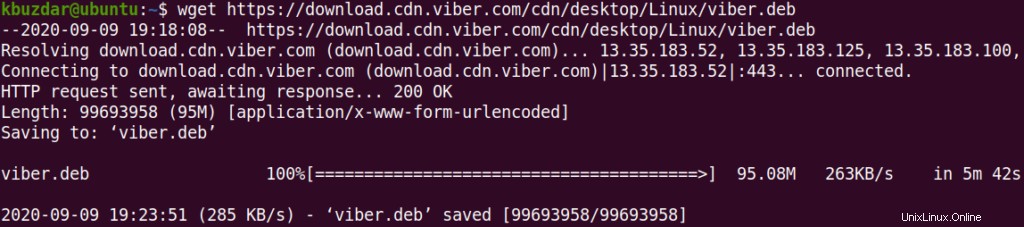Viber è un'app di messaggistica istantanea e videochiamata che ti consente di inviare messaggi istantanei, foto, audio, file video, effettuare chiamate gratuite e condividere la tua posizione con altri utenti Viber. Connette le persone ovunque si trovino. Viber è stato inizialmente rilasciato per smartphone, poi sviluppato anche per utenti desktop inclusi Windows, Linux e macOS. Ora puoi utilizzare facilmente Viber direttamente dal tuo desktop mentre svolgi altri lavori.
Questo articolo spiega come installare Viber sul sistema Ubuntu. Esistono due modi per installare Viber in Ubuntu:
- Utilizzare un pacchetto deb
- Utilizzo di un pacchetto snap
Tratteremo l'installazione di Viber tramite entrambi i metodi utilizzando l'applicazione Terminale della riga di comando. Puoi avviare il Terminale tramite la scorciatoia da tastiera Ctrl+Alt+T.
Inoltre, nota che le procedure di installazione sono state testate su Ubuntu 20.04 LTS.
Prerequisiti
- Sistema Ubuntu 20.04
- Utente con privilegi sudo
Installa Viber tramite il pacchetto Deb
Segui il passaggio seguente per installare Viber sul tuo sistema:
Passaggio 1:scarica Viber
Il file di installazione di Viber è disponibile sul sito Web ufficiale di Viber. Per scaricare il file deb di Viber, vai alla pagina dei download del sito Web ufficiale di Viber e scarica Viber per Ubuntu. Puoi anche scaricare il file di installazione di Viber dalla riga di comando usando il comando wget.
Emetti il seguente comando in Terminale per scaricare il file di installazione di Viber .deb.
$ wget https://download.cdn.viber.com/cdn/desktop/Linux/viber.deb
Passaggio 2:installa Viber
Il prossimo passo è installare Viber usando il comando apt. Emetti il seguente comando in Terminale per installare il pacchetto viber.deb.
$ sudo apt install ./viber.deb
Quando viene richiesta una password, digita sudo password.
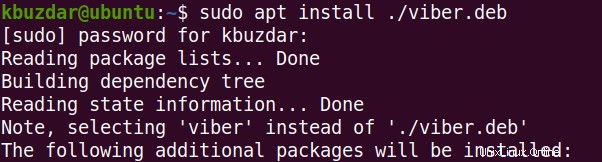
Installa Viber tramite il pacchetto Snap
Segui i passaggi seguenti per installare Viber tramite il pacchetto snap. Tuttavia, per installare qualsiasi pacchetto snap, avrai bisogno di snapd installato sul tuo sistema.
Passaggio 1:installa Snapd
Emetti il seguente comando in Terminale per installare snapd sul tuo sistema:
$ sudo apt install snapd
Passaggio 2:installa Viber snap
Ora puoi installare il pacchetto snap Viber. Emetti il seguente comando in Terminale per farlo:
$ sudo snap install viber-unofficial

L'installazione di Viber verrà avviata e una volta terminata; verrai informato con il seguente messaggio.

Avvia Viber
Una volta terminata l'installazione di Viber utilizzando uno dei metodi sopra descritti, puoi cercarlo e avviarlo dall'elenco delle applicazioni installate nella scheda Attività.
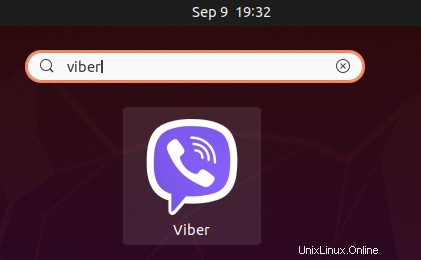
In alternativa, puoi anche avviare Viber dalla riga di comando. Se hai installato Viber utilizzando il file deb, usa il seguente comando nel Terminale per avviare Viber:
$ /opt/viber/Viber
Se hai installato Viber utilizzando il pacchetto snap, usa il seguente comando nel Terminale per avviare Viber:
$ viber-unofficial.viber
Quando avvierai l'applicazione Viber per la prima volta, vedrai la seguente vista: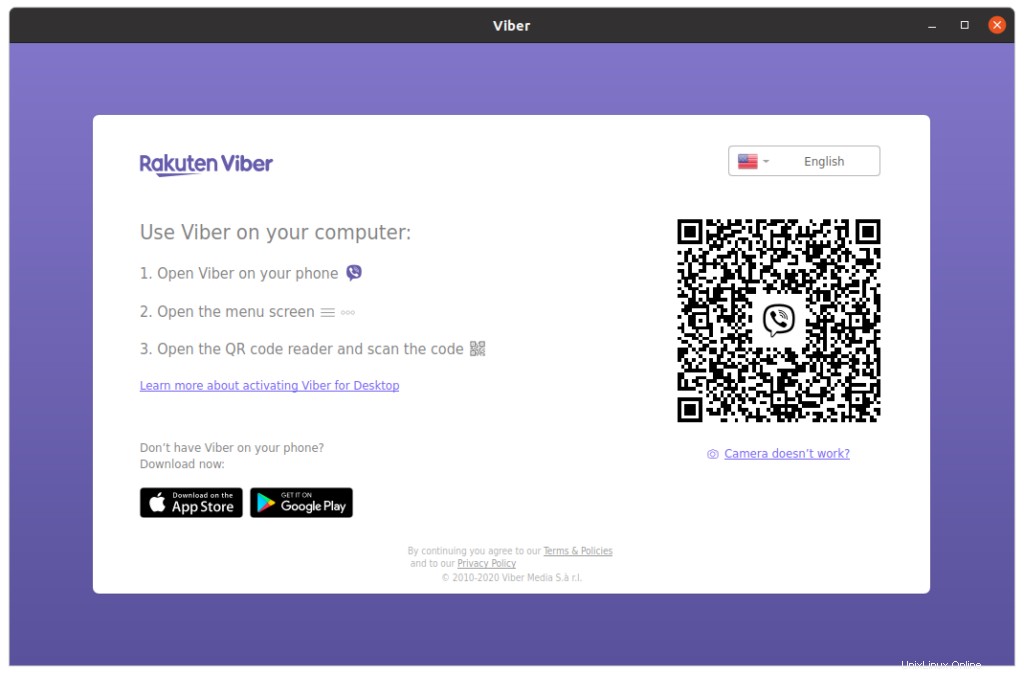
Nello screenshot sopra, puoi vedere le istruzioni in tre passaggi sull'utilizzo di Viber sul tuo sistema. Segui questi passaggi nello stesso ordine, dopodiché apparirà la procedura guidata di configurazione. Utilizzando la procedura guidata semplice e autoesplicativa, puoi facilmente configurare e utilizzare Viber sul tuo sistema.
Rimuovi Viber
Nel caso in cui non ti serva più l'applicazione Viber, puoi rimuoverla utilizzando il seguente comando nel Terminale:
$ sudo apt remove viber
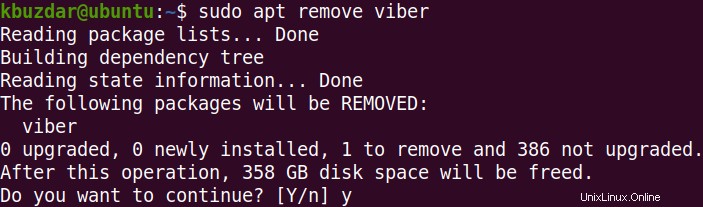
Quando viene richiesta la conferma, premi y, dopodiché Viber verrà rimosso dal tuo sistema.
Se hai installato Viber tramite il pacchetto snap, usa il seguente comando per rimuoverlo:
$ sudo snap remove viber-unofficial

Questo è tutto ciò che c'è da fare! Ora puoi installare e utilizzare facilmente Viber sul tuo desktop Ubuntu. Come hai visto, l'installazione di Viber è semplice sia tramite deb che tramite il pacchetto snap. Puoi utilizzare uno qualsiasi di questi metodi in base alle tue preferenze.